高级图表制作(最终) 共32页
- 格式:ppt
- 大小:583.00 KB
- 文档页数:32

Excel中的高级图表设计技巧Excel是一套广泛应用于数据管理和数据分析领域的电子表格软件,它为用户提供了强大的数据处理、数据分析和可视化分析工具,是各行各业中最受欢迎的数据分析工具之一。
在数据可视化方面,Excel为用户提供了高级图表设计技巧,本篇论文将着重介绍该工具在高级图表设计上的优秀表现。
首先,Excel提供的高级图表类型非常丰富,如水平柱型图、象形图、雷达图、气泡图等,可以满足不同场景下复杂数据的可视化需求。
其中,气泡图可以为用户呈现三个变量之间的密切关系,如某一地区的GDP、人均收入和人口数量之间的关系,给用户提供了更加直观的图表呈现方式。
类似地,Excel还提供了图表模板,可以根据用户需求定制自定义的图表模板,方便用户在不同场景下快速应用。
其次,Excel的高级图表设计工具非常灵活多样,如图表格式化、图表排版、图表样式等,可以在图表的各个方面实现自定义和差异化。
例如,可以通过更改颜色、字体、边框、图例等方式改变图表的格式化,进而使得图表更加易读和直观。
此外,可以通过添加和删除数据系列、调整数据标签、更改数值单位等方式改变图表排版,从而让图表更加精细和具有针对性。
最后,通过更换图表样式、调整图表布局等方式,可以进一步改善图表的外观效果,提高信息沟通的效率和质量。
再次,Excel的高级图表设计功能与其它功能之间互相融合,可以实现更加高效地数据分析和数据处理。
例如,在Excel的图表设计功能中,支持对数据进行排序和筛选,从而可以更好地体现数据的关键信息和重要特征;同时,也支持对数据进行透视表分析,从而更好地捕捉数据的潜在规律和趋势特征。
这样,在进行数据分析和可视化分析时,用户可以通过图表设计功能更好地突出重点、发现异常点、总结规律等重要任务。
总之,Excel提供了丰富、灵活、易用的高级图表设计工具,可以为用户提供更加直观、易懂的数据分析和可视化分析方案。
对于数据管理、数据分析等领域的专业人士和商业分析师来说,Excel的高级图表设计功能无疑是一种非常宝贵的工具和资源,可以帮助他们更加高效地工作,更好地服务于用户需求。



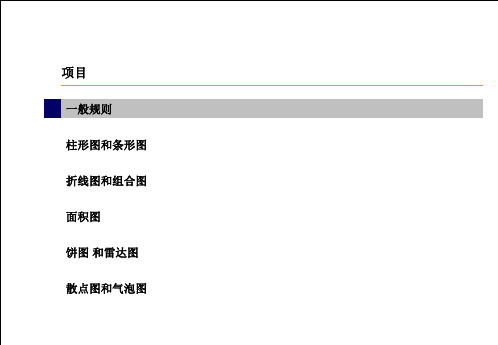

Excel图表高手教你3分钟完成10张高大上“数据图”(图)不知不觉,到了年中了,公司的销售数据,需要每天实时更新,那么作为图表的形式上报的报表,最好也能实时更新,这样就省去了每天重复性劳动和繁琐的操作。
光说不练假把式,跟着步骤操作,一步一步的改变自己!高顿网校小编从Excel精英培训里挑选了几个Excel数据图表制作技巧,对各位一定有所帮助,马上行动起来!原始数据:看了原始数据后,很明显,仅仅是原始数据,是得不到我们所要期望的图表,那么,我们必须更改作图数据。
一般这样的图表,我称之为:所见非所得。
Setp01:处理作图数据数据解释:1、整个图表里有5个图表系列,分别是主柱子,少于目标,大于目标,小于目标的下降标志,大于目标的上升标志2、D4=IF(B4>=C4,C4,B4)【低于目标,显示为自己的销售额;大于目标,显示为目标】3、E4=IF(B44、F4=IF(B4>=C4,B4-C4,NA())【如果达标了,显示为超标销售额,否则为#N/A】5、G4=IF(E4>0,B4-10,NA())【未达标的标志,需要根据前面未达标的E列来判断】6、H4=IF(F4>0,C4-10,NA())【同G4单元格一样】PS:此处公式里减去10,是为了上升、下降标志不会和主柱子和达标、未达标衔接处重叠。
Setp02:插入图表按主Ctrl键,分别选中A3:A10&D3:H10单元格,插入柱形图-堆积柱形图得到结果为:高顿财务培训《EXCEL在财务管理中的高级应用》Setp03:格式化各图表元素1、选中【达标三角】或【未达标三角】中的任意一个系列,右键,选择更改系列图表类型,并将之改为带数据标记的折线图:同理,更改另外一个未选中的系列。
得到结果为:2、选中更改后的折线的任意一条,按Ctrl+1或鼠标左键双击,在跳出的对话框里设置:同理,另外一条也作同样的设置,【亦可选中另外一条直接按F4键来重复上一步操作】。
1、调整图表数据源数据由1到5328,跨度大、数据间差异也大,如果直接用源数据作图的话,低于100的数据会直接“隐身”,那怎么办呢?解决方法就是对源数据取“对数”,这样就能缩小它们之间的差距。
取对数后发现柬埔寨的数据变成了0,这样做出来的图表就会有空位,所以要继续调整数据。
下图就是源数据、取对数后的数据、微调后的数据对比:2、组织作图数据本例是用填充雷达图来仿制图表,准备360行的数据源做带阴影的雷达图。
阴影宽度由分区数据决定,此例中所有分区数据均为1,33个“国家”平均分配整个雷达图的360°,也就是说阴影的宽度一致。
具体设置如下:(1)将原始数据转置为水平排版转置公式为:{=TRANSPOSE(B2:D35)}(2)计算每个国家的分配角度公式为:=B42/SUM($B$42:$AH$42)(3)计算每个国家的起始角度公式为:=VALUE(360*SUM($A$44:A44))(4)计算每个国家的终点角度公式为:=VALUE(360*SUM($B$44:B44))(5)将每个国家的分配角度引入其对应的确诊数据公式为:=IF(AND($A49>=B$45,$A49<=B$46),B$43,0)3、插入图表选中360行作图数据,插入“填充雷达图”。
接下来删除图例、坐标轴标签、网格线,并调整图表大小,调整后已经初具雏形,效果如下:4、调整图表颜色现有图表和原图气质就差在配色上,我们需要依次获取原图配色的RGB值并一一应用到雷达图中。
获取配色可以用snipaste或者colorpix,原图的配色如下:应用原图配色后,已经十分接近原图效果。
5、插入图表数据标签原图中各个国家的数据标签绕成了一个圆,这个如何做呢?Excel自带的数据标签灵活度不高,这里建议采用插入文本框的形式仿制数据标签。
这一步极其考验大家的耐心和毅力,每个数据标签都要调整文字内容、旋转角度及其位置。
确诊数量最少的前3名,由于国家数量较多,原图中采用了“对话框”的形式,我们也可以比葫芦画瓢,插入一个“对话框”图形或者用一个矩形加三角形组合。